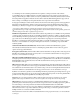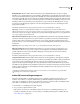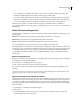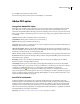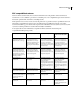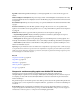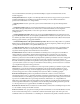Operation Manual
539
INDESIGN CS4 GEBRUIKEN
PDF
Hyperlinks Maakt PDF-hyperlinkaantekeningen voor InDesign-hyperlinks en voor items in inhoudsopgaven en
indexen.
Zichtbare hulplijnen en basislijnrasters Exporteert marge-, liniaal- en kolomhulplijnen en basislijnrasters die in het
document zichtbaar zijn. Rasters en hulplijnen worden in dezelfde kleur geëxporteerd als de kleur die in het document
wordt gebruikt.
Niet-afdrukbare objecten Exporteert objecten waarop u de optie Niet-afdrukbaar in het deelvenster Kenmerken hebt
toegepast.
Interactieve elementen Exporteert alle films, geluiden en knoppen. Bij Acrobat 4.0 en 5.0 moet geluid worden
ingesloten en moeten films worden gekoppeld. Bij Acrobat 6.0 en hoger kunnen films en geluiden worden ingesloten
en gekoppeld.
Multimedia Hiermee kunt u opgeven hoe films en geluid moeten worden ingesloten of gekoppeld:
• Objectinstellingen gebruiken Bij Objectinstellingen gebruiken worden films en geluid ingesloten volgens de
instellingen in het dialoogvenster Geluidsopties en filmopties.
• Alles koppelen Bij Alles koppelen wordt geluid gekoppeld en worden filmclips in het document geplaatst. Als u
mediaclips niet in het PDF-bestand wilt insluiten, moet u de mediaclips in dezelfde map als het PDF-bestand plaatsen.
• Alles insluiten Bij Alles insluiten worden alle films en al het geluid ingesloten, ongeacht de instellingen voor het
insluiten van individuele objecten.
Opmerking: De optie Multimedia is alleen beschikbaar als de compatibiliteit is ingesteld op Acrobat 6 (PDF 1.5) of hoger
en de optie Interactieve elementen is geselecteerd. Als de compatibiliteit is ingesteld op Acrobat 4 (PDF 1.3) of Acrobat 5
(PDF 1.4) en de optie Interactieve elementen is geselecteerd, worden films en geluiden door InDesign ingesloten op basis
van de instellingen voor individuele objecten.
Zie ook
“Exporteren naar PDF” op pagina 531
“Hyperlinks” op pagina 561
“Bladwijzers” op pagina 560
“Films en geluiden” op pagina 574
“Knoppen” op pagina 580
Compressie- en downsampling-opties voor Adobe PDF-bestanden
Tijdens het exporteren van documenten naar Adobe PDF kunt u tekst en lijnwerk comprimeren en
bitmapafbeeldingen comprimeren en downsamplen. Afhankelijk van de instellingen die u kiest, kunnen compressie
en resampling een Adobe PDF-bestand aanzienlijk verkleinen, zonder dat er details verloren gaan of het bestand
minder nauwkeurig is.
Het gedeelte Compressie van het dialoogvenster Adobe PDF exporteren bestaat uit drie gedeelten. Elk gedeelte bevat
de volgende opties voor het comprimeren en resamplen van kleuren-, grijswaarden- of monochrome afbeeldingen in
uw artwork.
Downsampling Gebruik downsampling als u het PDF-bestand op het web wilt gebruiken. Hierdoor is een hogere
compressie mogelijk. Als u het PDF-bestand op een hoge resolutie wilt afdrukken, overlegt u eerst met uw prepress-
servicebureau voordat u de opties voor compressie en downsampling gaat instellen.